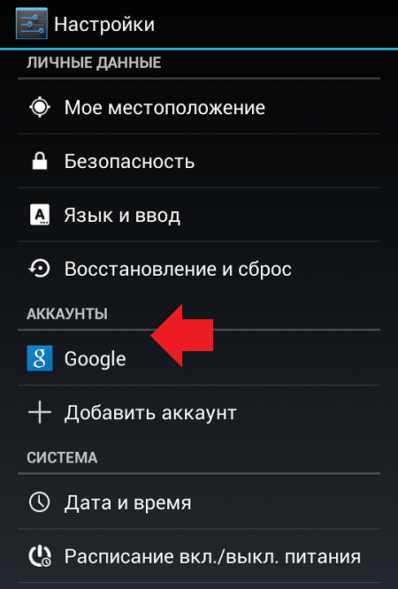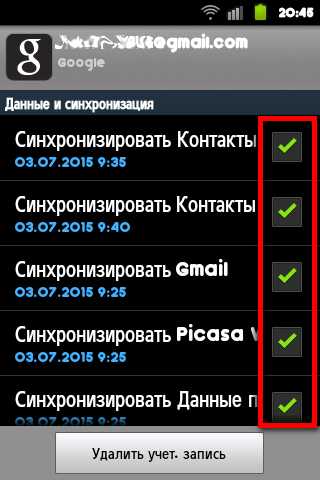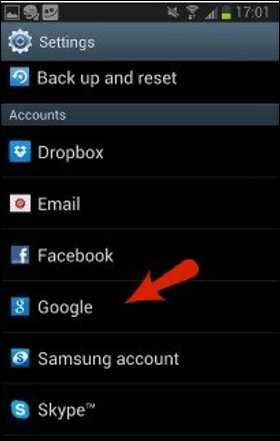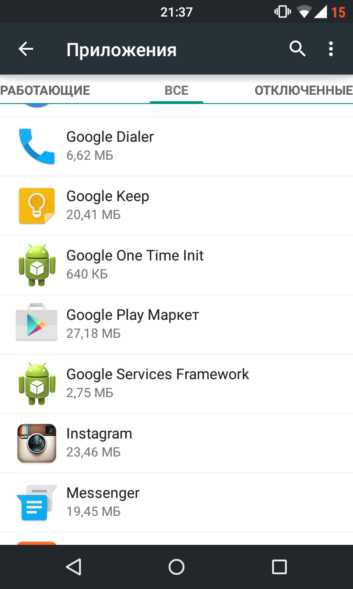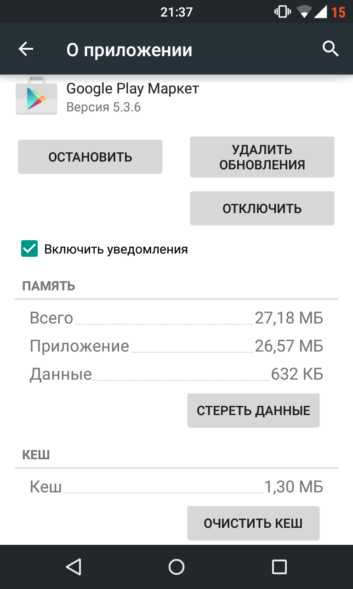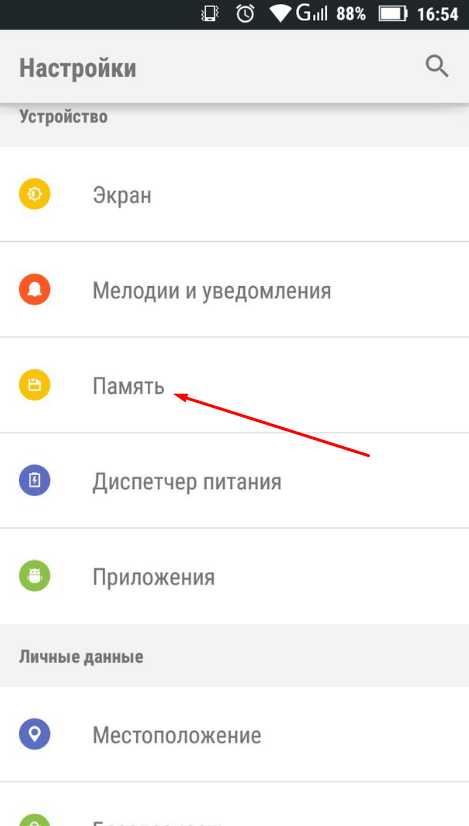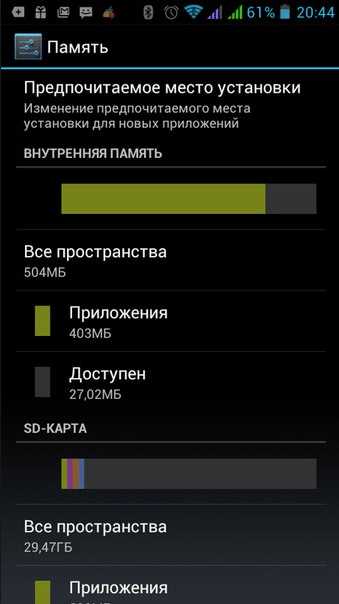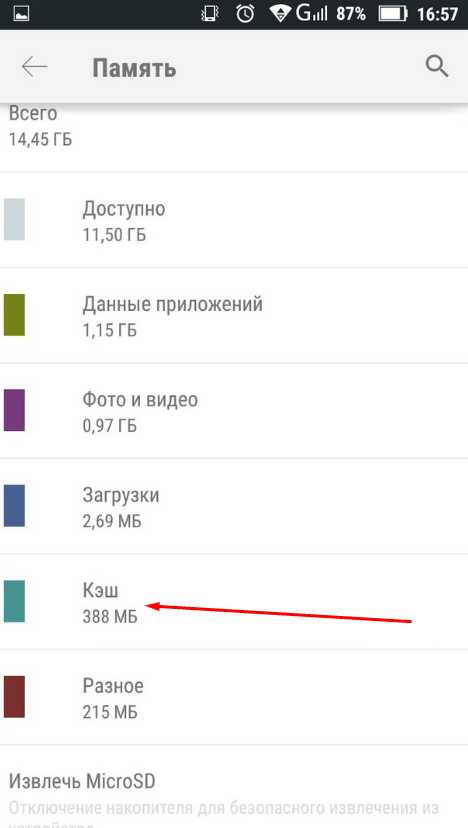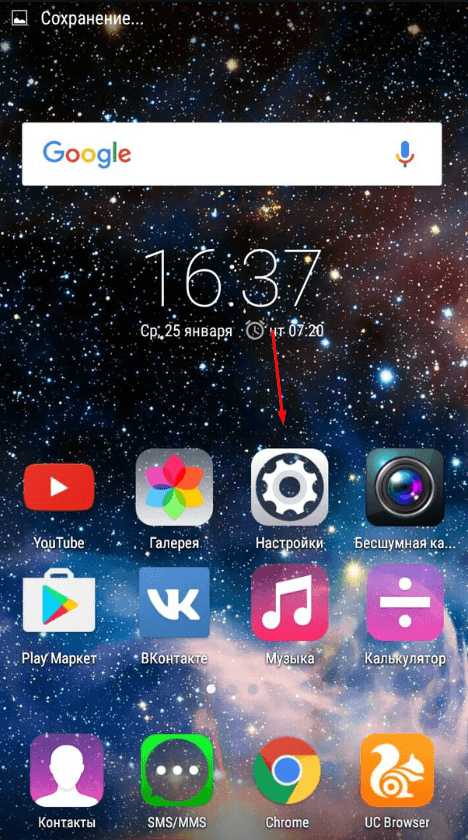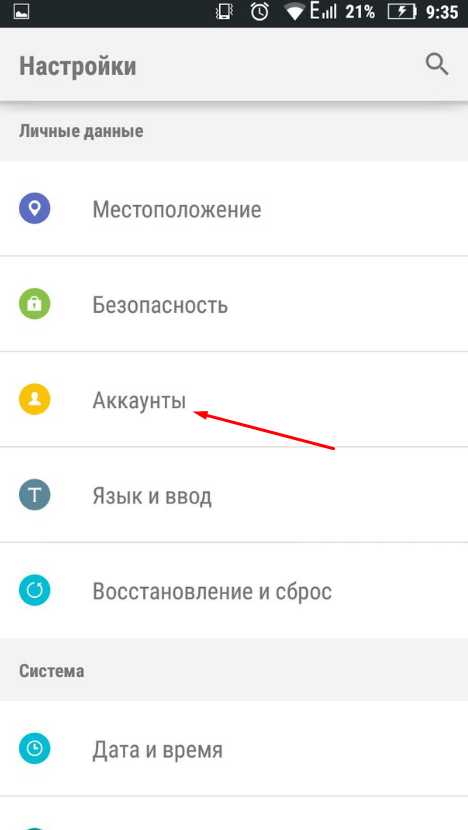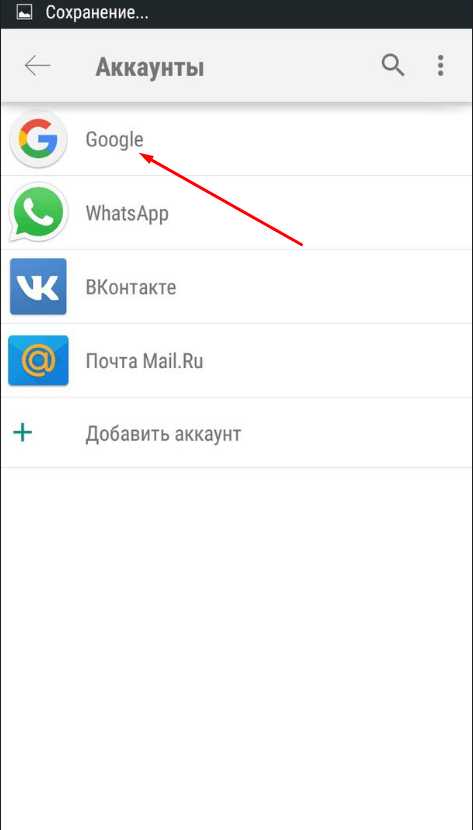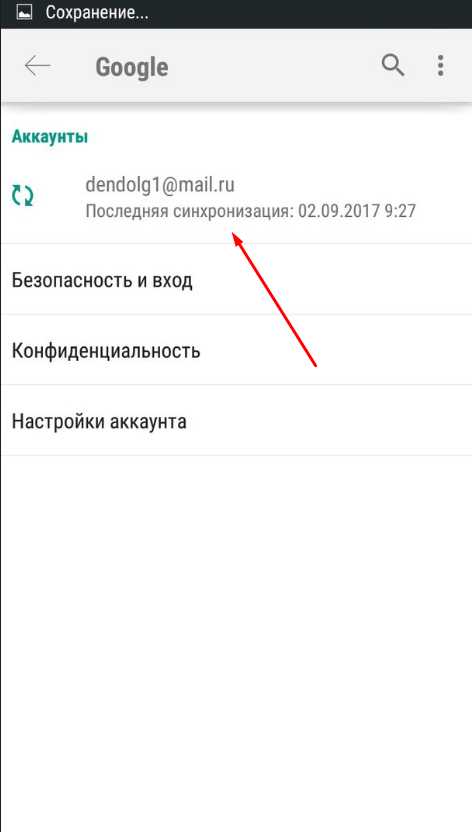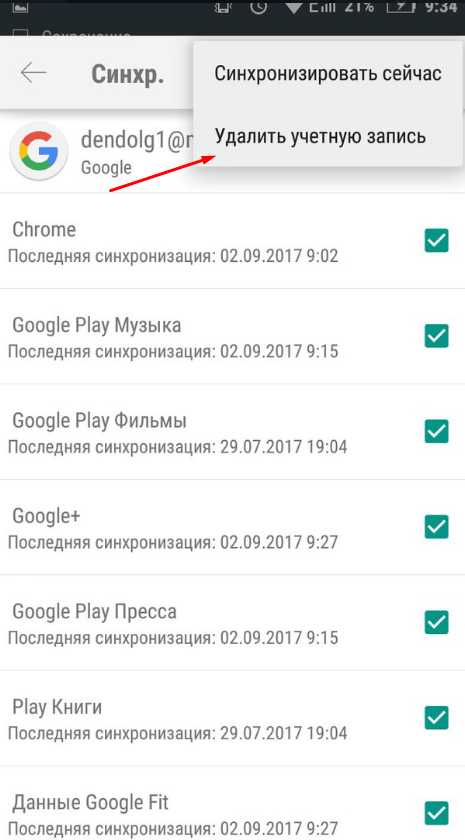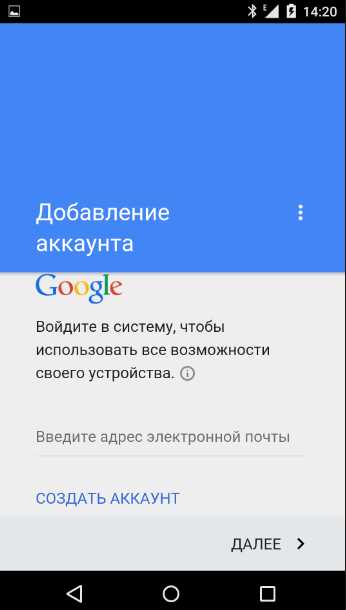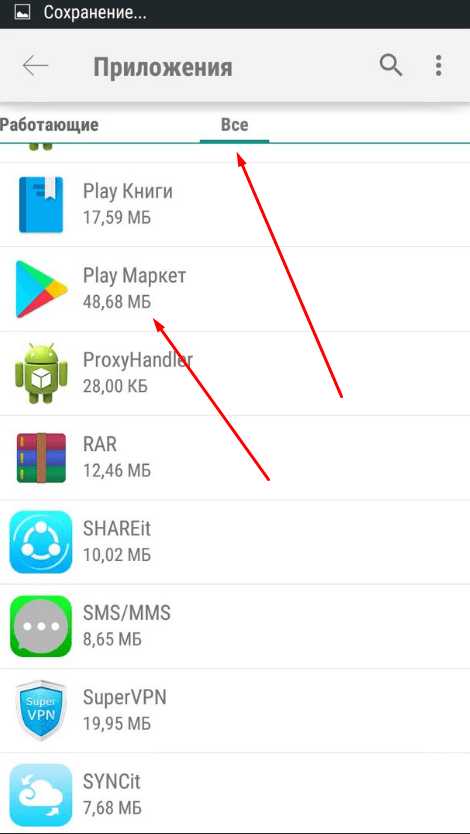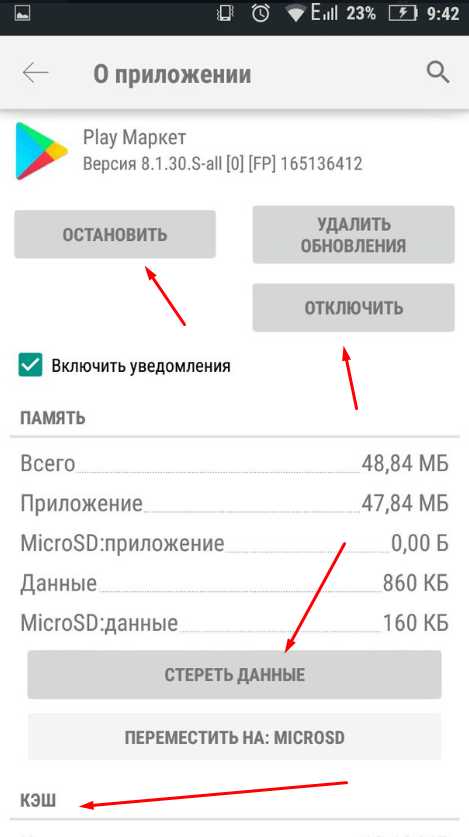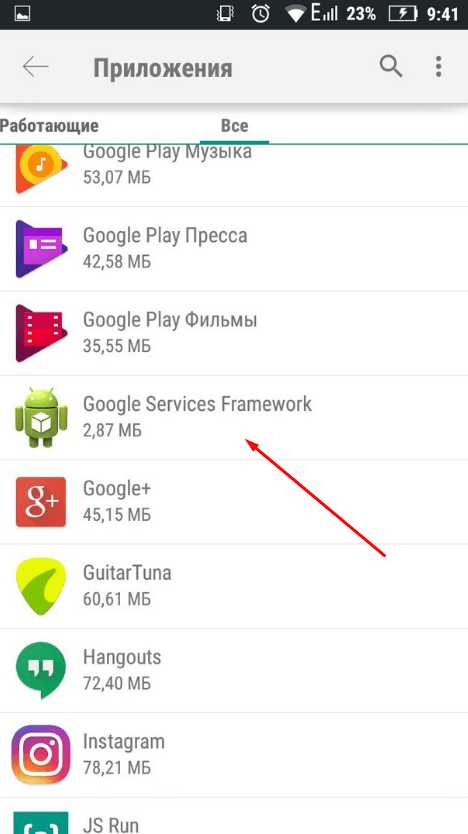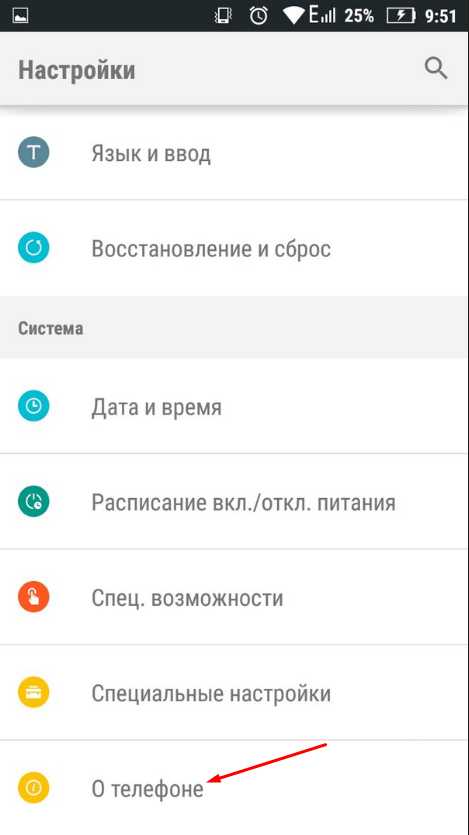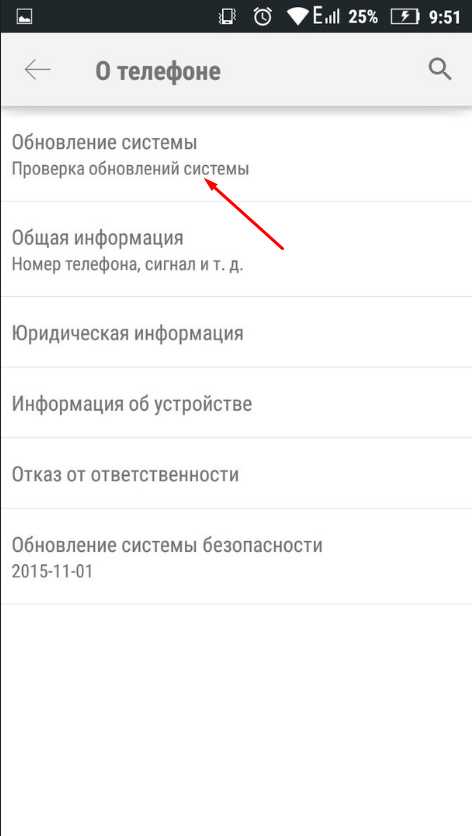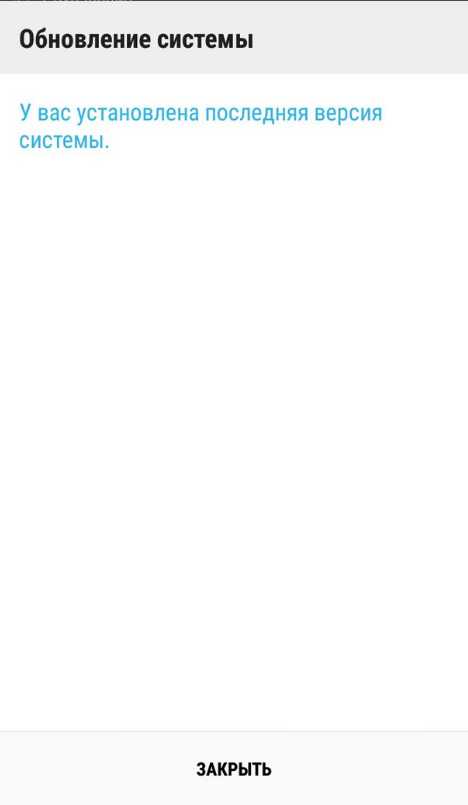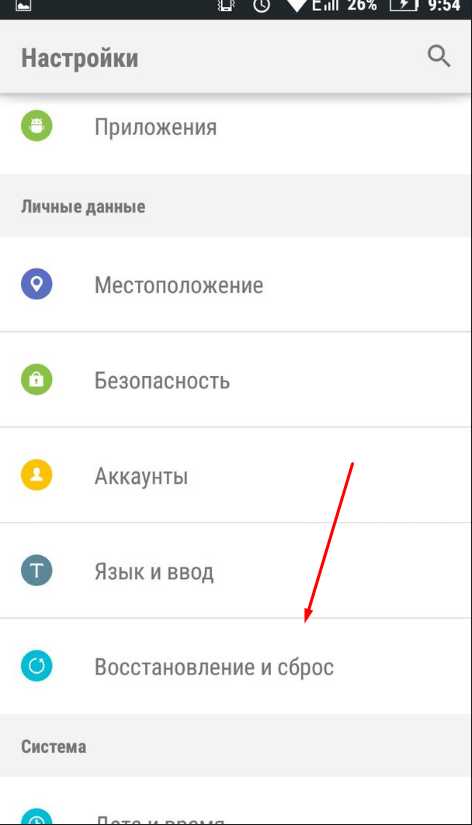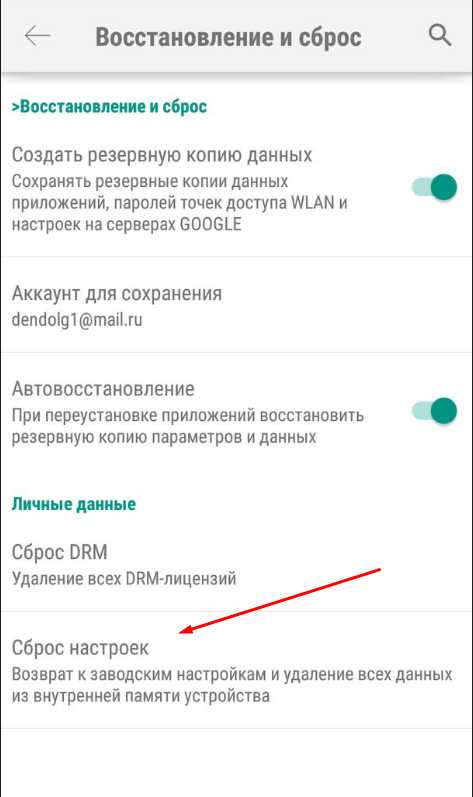Решение распространённых ошибок Google Play Маркет: 498, 902, 903, 904, 905, 906, 907, 911, 919 и другие
Если вы часто используете Play Market (Google Play) для загрузки приложений, то рано или поздно вы можете столкнуться с различными ошибками, которые возникают при работе в этой программе. Важно знать, что именно означает каждая из них и методы устранения этих ошибок.
Содержание
- Ошибки 921, 923, 924, 926, 927, 932, 933, 936, 940, 941, 943, 951, 960, 961, 963, 964, 972
Ошибки Play Market
Мы рассмотрим самые распространённые ошибки, которые могут возникнуть на вашем устройстве Android при использовании Play Market.
Ошибка 498
Эта ошибка возникает, если загрузка приложения из Play Market была прервана. Вероятная причина возникновения ошибки — нехватка места в кэше устройства. Следовательно, для устранения проблемы необходимо очистить кэш. Удалите ненужные файлы и приложения на устройстве. Можете сделать это с помощью специальных приложений или вручную.
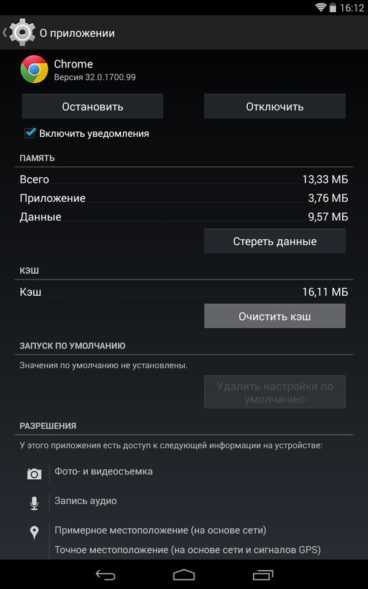
Нажмите кнопку «Очистить кэш» приложения
Если это не помогло, другим решением может быть отключение, а затем включение синхронизации сервисов Google. Для этого:
- Зайдите в настройки вашего устройства.
- Выберите раздел «Аккаунты».

В настройках устройства переходим на вкладку «Аккаунты»
- Выберите Google и в настройках снимите все галочки, разрешающие синхронизацию.

Выбираем аккаунт Google и снимаем все галочки синхронизации
- После перезагрузки устройства верните снятые галочки на свои места.
Видео: как исправить ошибку 498 в Play Market
Ошибка 902
Если ошибка 902 не даёт вам скачать приложение, стоит проверить следующее:
- является ли приложение проверенным и рабочим;
- не устанавливали ли вы его ранее. Если это приложение или более старая его версия была установлена на вашем устройстве ранее, полностью удалите его с устройства и повторите попытку загрузки.
Ошибка 903
Для исправления этой ошибки может помочь удаление аккаунта Google. Для этого стоит предпринять следующее:
- В настройках выберите раздел «Аккаунты».
- Выберите Google и удалите доступные аккаунты.

Удалите привязанные к устройству аккаунты Google
- Зайдите в установленные приложения, выберите Google Services, нажмите Clear data (очистить файлы).
- После этого вновь добавьте свой аккаунт Google и попробуйте повторить запуск приложения, которое выдало ошибку.
Ошибка 905
Это ошибка появилась после одного из обновлений программного обеспечения на Android. Возникала она на всех версиях устройств Android и иногда не позволяла использовать Google Play.
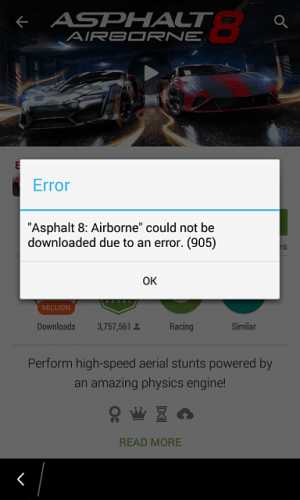
Если появляется сообщение об ошибке 905, стоит задуматься об обновлении до новой версии Play Market
В новых версиях она уже исправлена, но если вы уже пострадали от этой ошибки, приложение может не обновиться самостоятельно до новой версии. В таком случае сделайте следующее:
- В настройках вашего устройства выберите «Приложения».
- Найдите в списке Google Play Маркет.

Выберите Google Play Маркет в списке приложений
- Выбрав его, нажмите «Удалить обновления».

Нажмите «Удалить обновления»
- После этого программа откатится на старую версию и затем обновится до той версии, на которой эта ошибка уже не возникает.
Видео: как исправить ошибку 905 в Play Market
Ошибка 906
Эта ошибка может проявиться не только при установке, но и при обновлении приложений. Чтобы её устранить, зачастую достаточно просто предпринять ещё одну попытку установки приложения или его обновления.
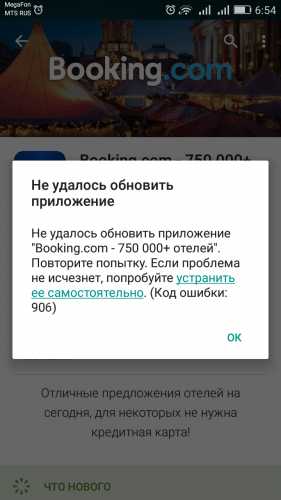
Ошибка 906 в Play Market часто возникает при попытке обновления приложений
Если же эта ошибка появляется повторно, помогут следующие действия:
- Попробуйте выключить устройство и извлечь карту памяти. Затем вставьте её обратно и включите устройство.
- Выберите установленное на карту памяти приложение, которое выдаёт эту ошибку, и нажмите «Переместить».
- Когда приложение будет перенесено в память телефона, вновь попробуйте установить его.
Если этот метод не помог, может помочь очистка кэша Google Play. Для этого:
- В настройках устройства выберите раздел «Приложения».
- Найдите там приложение «Сервисы Google Play».

Очистите кэш приложений Google
- Нажмите «Очистить данные и кэш» после выбора этого приложения.
- Повторите предыдущие шаги для других приложений, так или иначе связанных с Google. А именно: Google Play Store и Download Manager.
Также может помочь и сброс вашего аккаунта, как это было описано выше для ошибки 903.
Ошибка 907
Эта ошибка часто проходит сама собой и решается методами, которые уже описаны в этой статье.
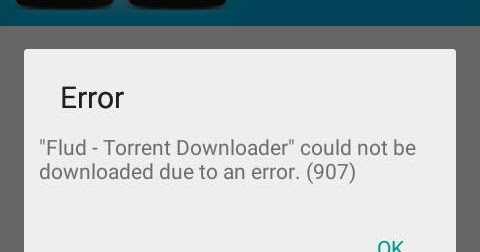
Ошибка 907 в Play Market часто возникает на новых устройствах
Вам может помочь:
- извлечение SD карты или перенос приложения в память устройства;
- чистка кэша сервисов Google;
- удаление и установка вновь обновлений Google Play Маркет.
Главное отличие этой ошибки от предыдущих — чаще всего она возникает на относительно новых версиях Android, начиная от 4.4 и выше.
Ошибка 911
Эта ошибка также может быть решена стандартными методами, но при этом может быть вызвана также и нестабильным соединением с сетью. Убрать её можно следующими способами:
- попробуйте установить обновление, используя мобильный интернет, если ваш тариф это позволяет;
- проверьте настройки вашего интернет-подключения и убедитесь, что вы авторизованы в сети wi-fi, которую используете.
Ошибка 919
Если эта ошибка возникла — ваше устройство считает, что для установки этого приложения недостаточно места. Речь идёт именно про внутреннюю память устройства. Даже если это не является действительностью, проще всего удалить несколько приложений из памяти устройство или же перенести их на SD карту.
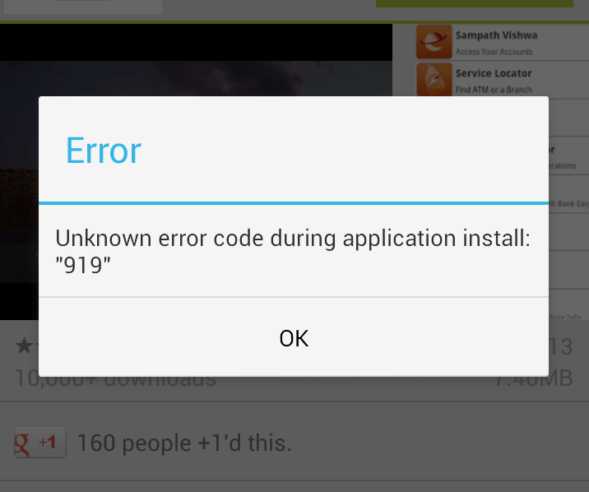
Ошибка 919 возникает из-за недостатка памяти
Ошибка 920
Эта версия ошибки в основном возникает на устройствах с неофициальной прошивкой. Способы её решения уже не единожды упоминались в этой статье, и любой из них может вам помочь. Попробуйте следующие варианты:
- почистите кэш сервисами Google;
- пересоздайте или смените учётную запись;
- проверьте и при необходимости отрегулируйте стабильность интернет-соединения.
Кроме этого стоит попробовать и кое-что новенькое. А именно:
- перезагрузите своё устройство. Это позволит убедиться, что никакие фоновые процессы не мешают установке;
- произведите установку через компьютер. Таким образом, вы не только избежите проблем с подключением во время установки, но и обойдёте эту или подобные ошибки. Устанавливать приложения можно также через Google Market, войдя в тот же аккаунт, что вы используете на своём телефоне.
Ошибки 921, 923, 924, 926, 927, 932, 933, 936, 940, 941, 943, 951, 960, 961, 963, 964, 972
Эти ошибки могут выглядеть по-разному, но на самом деле возникают также при попытке установки или обновления приложений и решаются уже упомянутыми методами:
- очистите кэш сервисов Google;
- удалите и вновь создайте аккаунт Google;
- убедитесь в качестве интернет-соединения;
- переустановите обновления для сервисов Google;
- убедитесь, что для установки приложений достаточно места в памяти устройства;
- если приложение, которое вы устанавливаете, было установлено ранее, убедитесь, что оно полностью удалено.
Любой из способов, описанных в этой статье, может помочь вам и, если вы попробуете их все, проблема наверняка будет решена. Разные ошибки могут быть столь похожи потому, что проявляются на разных версиях устройств на базе Android.
Ошибка 921 решается стандартными методами
Видео: решение распространённых ошибок Google Play
Если рассмотреть самые распространённые ошибки сервиса Google Play, становится ясно, что причины их возникновения довольно похожи. В итоге следует попробовать все предложенные методы для наибольшей вероятности успешного решения проблемы. Зная, как решать хотя бы одну из подобных ошибок, вы, вероятно, сможете справиться и с остальными ошибками, которые возникают при загрузке или обновлении приложений.
fans-android.com
play market код ошибки 963
Ошибка 963 – возникает у пользователей Android при попытке загрузить или обновить любое приложение из Play Market Google Play. Если вы один из них, то рады вам сообщить, что ваши поиски закончится на этой странице, потому что ниже предоставлены решения, которые работают на самом деле.
Есть три основных метода, которые помогут вам исправить код ошибки 963 в плей маркете. Нужно просто следовать ниже приведенным инструкциям по пунктам.
Решение ошибки 963 в Play Market
1. Очистить кеш приложений
Play Market это тоже приложение, установленное на Ваше устройство и данные в его кеше могут вызвать эту ошибку, так что начнем с такого простого действия как очистка кеша и данных приложения, для этого выполните следующие действия:
Заходим в Настройки->Приложения
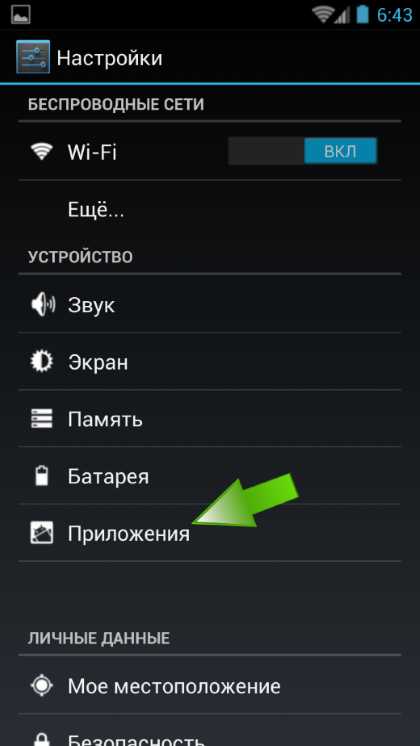
И переходим на вкладку Все. Для этого листаем экран пальцем влево:
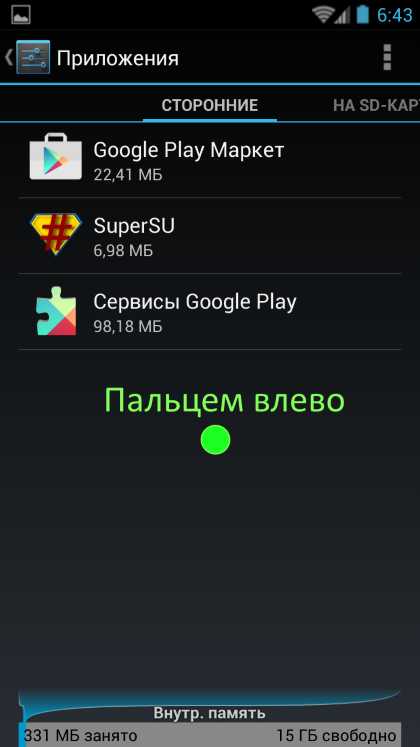
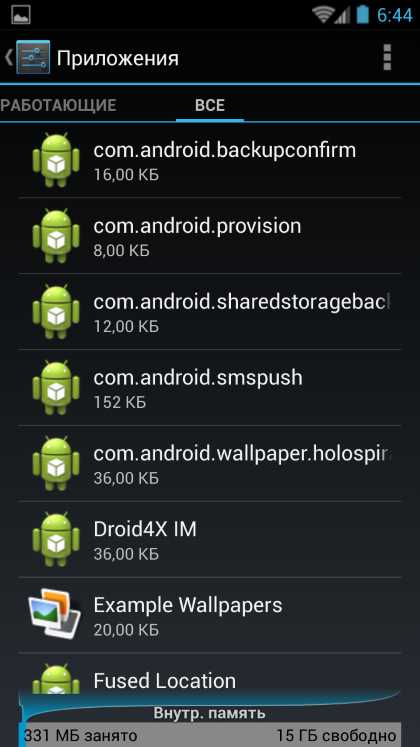
Перед нами открывается список всех приложений и служб работающих в системе. Ищем среди них Google Services Framework и нажимаем на него:
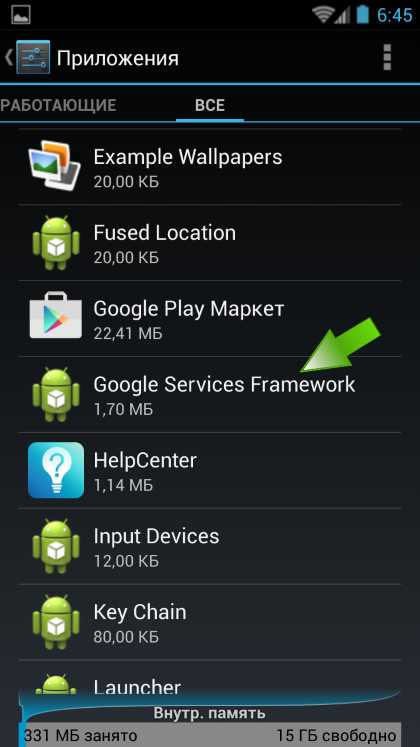
Открывается экран настройки приложения, на котором нужно нажать две кнопки Очистить кэш и Стереть данные
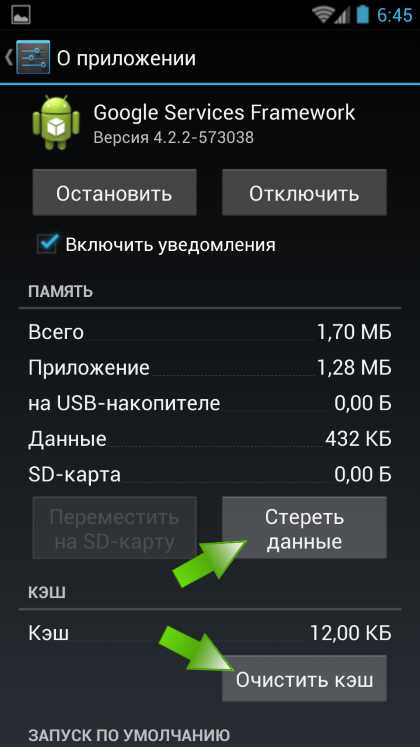
Далее нужно повторить операцию очистки кэша для приложения Google Play Market для этого вернитесь на предыдущий экран выберите его из списка и также очистите кэш и сотрите данные
Пробуйте запустить загрузить приложение снова, если ошибка не исчезла, то переходите к следующему пункту.
2. Размонтирование SD карты
Размонтирование карты памяти SD на вашем телефоне может помочь вам избавиться от ошибки 963 в плей маркет. Теория такова: мы размонтируем карту памяти, пробуем установить (обновить) приложение, и затем подключаем карту обратно.
Заходим в Настройки–Память и нажимаем Извлечь SD – карту
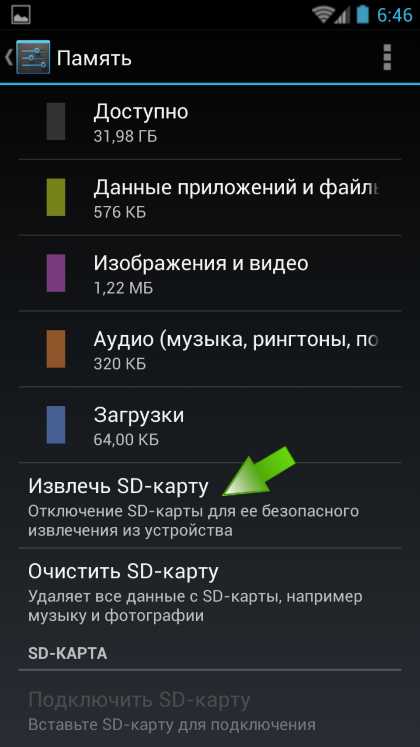
Теперь попробуйте загрузить или обновить приложение, которое вызывало ошибку. После того, как все успешно загрузится без каких – либо ошибок, нужно перемонтировать карту обратно зайдя в Настройки-Память-Подключить SD - карту.
Если при установке приложения, оно выдает ошибку связанную с SD – картой, то сначала надо его попытаться переместить во внутреннюю память. Для этого, перейдите к меню Настройки-Приложения-Все- Выберите приложение> Переместить во внутреннюю память.
3. Удаляем обновления Google Play
Есть вероятность того, что обновления Google Play вызывают эту ошибку, например, из за проблем совместимости и т.п. Так что в этом случае, нужно будет удалить эти обновления.
Переходим в Настройки> Приложения> Google Play Маркет нажимаем на кнопку Удалить обновления. Этот метод должен, скорее всего, решить вашу проблему.
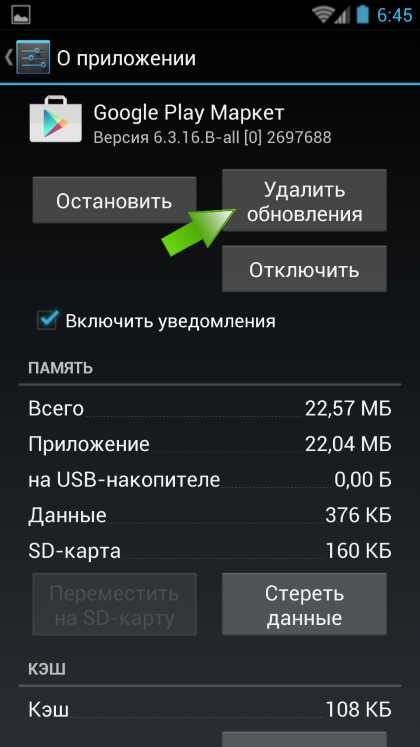
В редких случаях, когда ни один из выше перечисленных методов не помогает, можно попробовать полностью удалить приложение Google Play Маркет и затем снова его установить из надежного источника. Можно попробовать удалить учетную запись Google, перезагрузить телефон и снова привязать свой акаунт.
allerrorcodes.ru
что делать? Как исправить ошибку 963 в «Плей Маркете»?
К сожалению, официального списка с расшифровкой ошибок Google до сих пор нет. Поэтому выяснять причины и искать способы исправления приходится самим пользователям Android. Одна из самых распространённых проблем — ошибка «Плей Маркета» 963. Сегодня мы выясним, почему она возникает, и что делать в такой ситуации.
Что происходит?
Как правило, «Плей Маркет» выдаёт ошибку 963 при установке или обновлении различных программ. На экране устройства появляется сообщение о том, что системе не удалось загрузить приложение. Выглядит оно следующим образом:
В большинстве случаев это происходите при загрузке ПО на внешний накопитель — то есть на флешку MicroSD вместо внутренней памяти устройства.
Возможные причины
Давайте выясним, почему возникает ошибка «Плей Маркета» 963. Существует всего несколько причин, которые могут спровоцировать её появление:
- Переполнен кэш клиента. При загрузке любых приложений на Android в памяти телефона или планшета остаются временные файлы. Их количество всё время растёт, а спустя какое-то время может стать критическим. То есть ошибка возникает из-за того, что системе просто некуда записать данные о новой версии приложения.
- Проблемы с SD-картой. Чаще всего именно из-за них возникает ошибка 963. Здесь возможны варианты: либо неисправна сама карта памяти, либо происходит сбой в процессе передачи данных на флешку.

- В некоторых случаях проблема может быть связана с обновлением версии самого Google Play. Дело в том, что в отличие от всех остальных приложений он обновляется автоматически в фоновом режиме. Ошибки возникают, если в момент загрузки новой версии вы пользовались «Маркетом». Из-за того, что некоторые файлы активны, система не может их перезаписать, и обновление устанавливается неправильно.
Стоит сказать, что ошибка 963 может возникнуть на любом Android-девайсе, вне зависимости от объёма памяти и версии операционной системы. К счастью, в большинстве случаев проблема решается буквально за 15 минут.
Ошибка 963 в «Плей Маркете»: что делать?
Существует несколько способов решения данной проблемы в зависимости от причин её возникновения. К сожалению, установить точную причину можно только опытным путём, по очереди пробуя различные варианты исправления.

Очистка кэша
Первое, что нужно сделать, если вы увидели код ошибки 963 в «Плей Маркете», — удалить временные файлы и данные из памяти, то есть почистить кэш приложения. Как это сделать?
- Зайдите в «Настройки» > «Приложения», и найдите Play Market на вкладке «Все».
- На экране отобразится вся информация о программе. Найдите и нажмите кнопку «Очистить кэш».
- Вернитесь к списку всех приложений и перейдите к программе, при запуске которой возникает ошибка.
- Удалите кэш приложения.
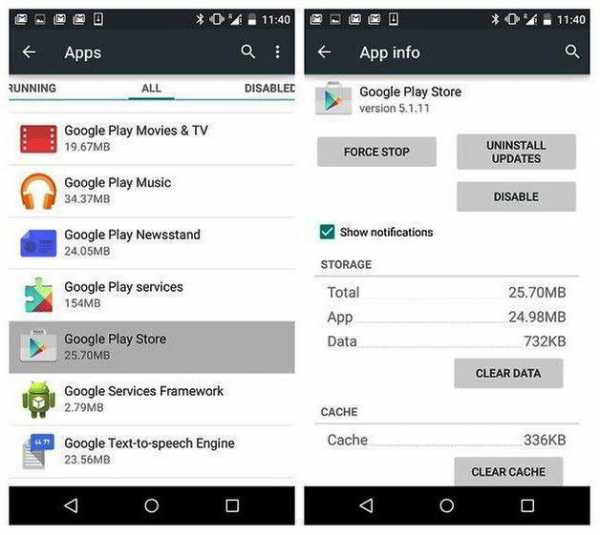
Дополнительно можно выполнить очистку временных файлов в Google Services Framework и «Сервисах Google Play». После этого попробуйте запустить программу ещё раз и проверьте, исчезло ли сообщение об ошибке. Если нет, переходим к следующему варианту.
Перенос на встроенную память
Как вы уже знаете, ошибка «Плей Маркета» 963 может возникать из-за неполадок в работе флеш-карты. В данном случае решением может стать перемещение приложения на внутреннюю память устройства.
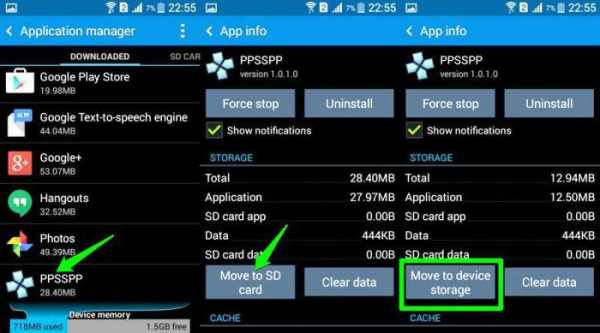
Для этого вновь зайдите в «Настройки», откройте список всех приложений, найдите нужное и нажмите на кнопку «Переместить на внутренний накопитель» (в разных версиях Android текст может незначительно отличаться). Ничего не делайте и не нажимайте, пока процесс не будет завершён. Затем попробуйте ещё раз обновить программу через Play Market и запустить её.
Отключение SD-карты
Код ошибки 963 в «Плей Маркете» может указывать на неполадки в работе самой флешки. Если предыдущие варианты не помогли, стоит попробовать временно отключить MircoSD. Главное — сделать это правильно.
- Зайдите в «Настройки» > «Память».
- Нажмите на кнопку «Отключить SD-карту».
- Выключите устройство.
- Вытащите флешку из слота.
- Вновь включите девайс.
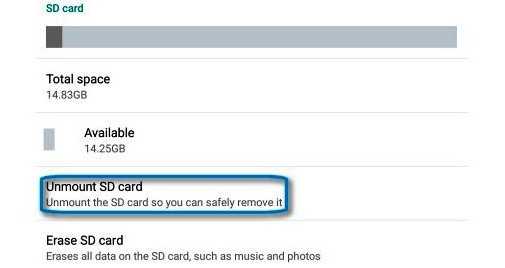
Теперь попробуйте ещё раз обновить приложение, выдающее ошибку. Если после этого всё работает нормально, можно вставить карту обратно. Но обратите внимание: если ошибки продолжают возникать, а телефон или планшет тормозит, то, скорее всего, флешку придётся заменить.
Удаление обновлений Play Market
С ошибкой 963 часто сталкиваются пользователи, у которых установлен «Маркет» версии 6.1 и выше. Возможно, для восстановления нормальной работы приложений потребуется удалить последние обновления и вернуться к более ранней версии Google Play. Сделать это можно там же, где мы чистили кэш (кнопка «Удалить обновления»). Подтвердите удаление и дождитесь окончания процесса. Обратите внимание, что он может занять несколько минут. Как всегда, проводим тест и пытаемся обновить интересующую нас программу. Если получится — значит, имели место проблемы с совместимостью.
Переустановка проблемного приложения
Это ещё один вариант, который стоит попробовать, если у вас возникла ошибка «Плей Маркета» 963. Если сам магазин открывается нормально, стоит полностью удалить все данные о приложении с телефона и SD-карты, а затем попробовать установить его заново. К сожалению, часть информации при этом может быть утрачена.
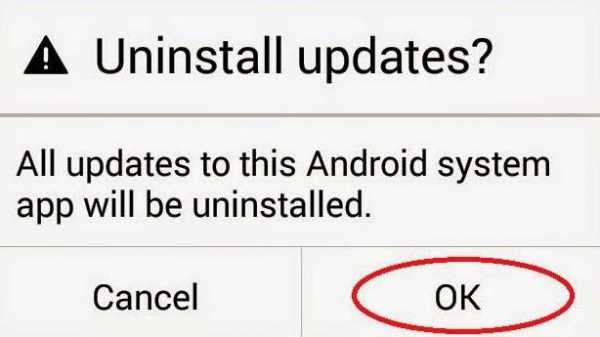
Радикальный метод: переустановка Play Market
Этот вариант подойдёт только тем, кто хотя бы немного разбирается в компьютерах и технике. Дело в том, что переустановить «Маркет» в обычном режиме невозможно. Для того чтобы сделать это, вам необходимы root-права.
Справка: root-доступ (права суперпользователя) — особый режим, который позволяет владельцу устройства Android получить полный контроль над системными файлами с возможностью их редактирования и/или удаления.
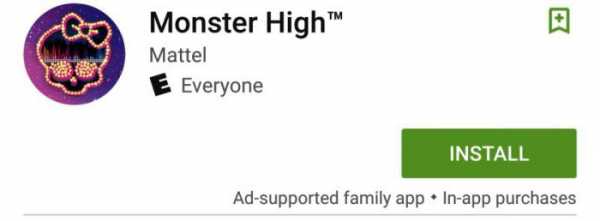
Первое, что нужно сделать, — установить на свой смартфон или планшет одну из многочисленных программ для получения root-прав — например, Framaroot, Root Genius или Kingroot.
Дальше действуем следующим образом:
- Запускаете программу и получаете права суперпользователя.
- Удалите Play Market.
- Найдите в Сети и скачайте установочный apk-файл «Маркета». Используйте только надёжные источники и обязательно проверьте файл на вирусы.
- Перенесите инсталлятор в память телефона.
- Запустите программу и установите «Плей Маркет» заново.

После этого необходимо дождаться, пока сам магазин, а также другие приложения будут обновлены, и только затем пробуйте открыть интересующую вас программу.
Что делать, если ничего не помогло?
Если все рекомендации о том, как исправить ошибку 963 в «Плей Маркете», оказались бесполезны, придётся перейти к ещё более жёстким мерам, так как здесь речь уже идёт о серьёзных повреждениях системы. В данном случае можно попробовать выполнить полный сброс Android с удалением всех файлов и возвратом к заводским настройкам («Настройки» > «Восстановление и сброс»).

В крайнем случае может потребоваться перепрошивка девайса, но до такого доходит крайне редко. Как показывает практика, чаще всего работа приложений восстанавливается уже после чистки кэша и удаления обновлений.
fb.ru
Решение ошибок 907, 963 Play Market
Вступление
В этой статье мы детально рассмотрим две ошибки Play Market: 907 и 963. Почему сразу две? Во-первых, их симптомы совершенно одинаковые — становится невозможно загрузить приложение через Play Market. Во-вторых, причина их возникновения одинакова, и соответственно, в-третьих, искореняются они также одинаково. Давайте рассмотрим, из-за чего возникают ошибки Play Market с кодами 907 и 963, а также как с ними бороться.

Причина ошибок 907 и 963
Причин, из-за которых появляются ошибки Play Market 907 и 963, несколько, но они не являются смертельными. Поэтому прочитав нашу инструкцию, вы сможете избавиться от них самостоятельно, без необходимости обращения к специалистам сервисного центра. Почему же возникают эти неполадки?
- Переполнен кэш клиента Google Play Market. Во время своей работы он оставляет множество временных файлов, особенно при загрузке и обновлении приложений. Со временем их может накопиться очень много, из-за чего магазин приложений начинает работать некорректно.
- Некорректное обновление Маркета. Время от времени компания выпускает обновление клиента Плей Маркета, который, в отличие от других программ, обновляется в фоне без ведома владельца, который в это время может продолжать им пользоваться. Как итог, что-то устанавливается некорректно и во время работы проявляется ошибки 907 и 963.
- Ошибка работы внешней карты памяти. Если крупные приложения и игры храните на внешний SD-карте, при попытке обновления может возникнуть ошибка 963 или 907. Проблема может быть в самой карте памяти или просто сбое передачи данных при обращении к ней.
Встречаться обе неполадки могут практически на любой современной версии Android. Явление это довольно частое. Теперь давайте посмотрим, какими способами можно решить проблему ошибок 907 и 963 Play Market.
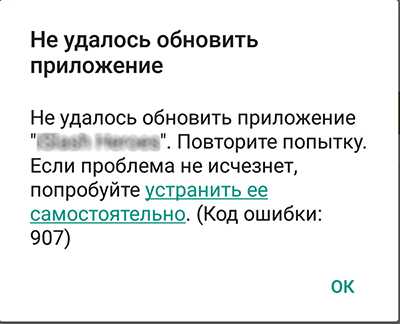
Ошибка может быть вызвана одной из 3 причин
Устраняем ошибки Play Market
Способ 1. Очистка данных и временных файлов
Этот способ позволит избавиться от конфликтов файлов и некорректной работы приложения, если вы долго не проводили очистку системы. Чтобы очистить данные, выполните такие шаги:
- В меню устройства запустите Настройки — Приложения — Все — Google Play Market.
- В меню нажмите на кнопку «Очистить кэш» и затем «Стереть данные».
- Повторите действия с Google Services Framework и Сервисами Google Play.
- Перезагрузите девайс и повторите попытку обновления или установки программного обеспечения.
Способ 2. Удаление обновлений Google Play Маркета
Если первый способ не помог и у вас возникают большие подозрения, что все несчастья происходят из-за неправильного обновления Плей Маркета, попробуйте удалить его обновления. Возможно, именно это решит вашу проблему.
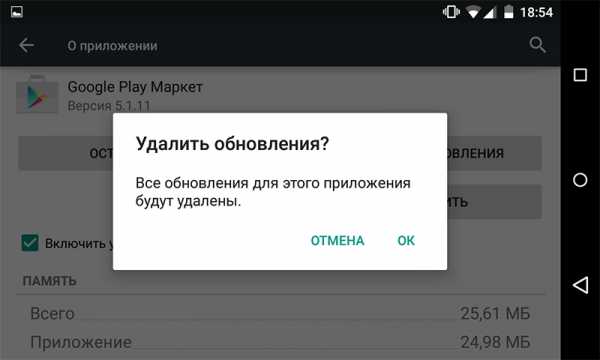
По завершении процедуры перезагрузите устройство
- Повторите пункт 1 из предыдущего способа.
- Вместо очистки кэша и данных, нажмите «Удалить обновления».
- Перезагрузите свой телефон или планшет.
- Подключите его к интернету и подождите, пока система автоматически не обновит магазин приложений.
- Повторите попытку установки нужного вам софта.
Способ 3. Перенос приложения во внутреннюю память
Может такое произойти, что карта памяти является полностью рабочей и функционирует так, как нужно, но система выдаёт ошибку 963 или 907 при попытке обновления установленного на неё софта. В таком случае может помочь перенос данных с флешки во внутреннюю память. Для этого:
- Перейдите в Настройки — Приложения, где сможете найти проблемную программу или игру.
- Нажмите на кнопку «Переместить во внутреннюю память», дождитесь окончания переноса.
- С помощью Маркета повторно попытайтесь обновить программное обеспечение.
Способ 4. Отключение внешней карты памяти
Есть ли у вас зависла карта памяти, то, кроме ошибок 907 или 963, всё устройство может очень сильно тормозить. С большой долей вероятности вы даже не сможете переходить по меню. Если с вами случилась именно такая ситуация:
- Извлеките карту памяти из слота, расположенном на боковой грани корпуса или под задней крышкой.
- Выключите телефон, несколько секунд удерживая кнопку питания.
- Загрузите телефон без SD-карты и повторите попытку установки программы или игры.
Если же устройство продолжает функционировать, и проблема с картой памяти выражается лишь в ошибках с кодом 907 или 963, воспользуйтесь этой рекомендацией:
- В меню операционной системы откройте Настройки — Память.
- Пролистайте страницу настроек вниз, где вы сможете увидеть информацию о вашем внешнем накопителе, его объёме и о том, как распределена память между различными компонентами системы и типами файлов.
- Нажмите кнопку извлечь SD-карту, после чего система в строке уведомлений покажет, что флешка извлечена.
- Откройте Play Market и попробуйте заново обновить или установить программу.
Если же карта памяти не отключается через меню смартфона или планшета, просто извлеките её из слота.
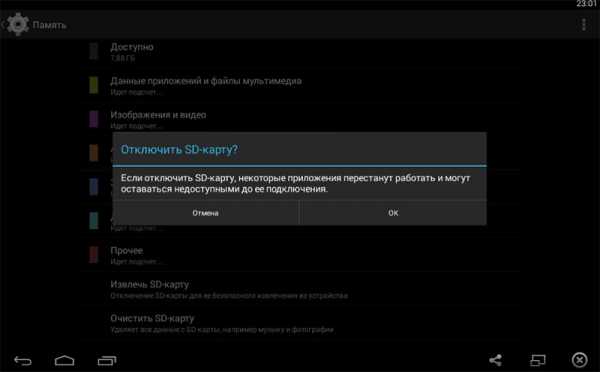
Проблема с картой памяти может вызвать ошибки 907 и 963
Когда ничего не помогает
Такое бывает очень редко, но может произойти такая ситуация, что ни один из вышеперечисленных способов не помогает в борьбе с ошибкой Play Market 907 или 963. Что делать в таком случае? Вот несколько вариантов решения.
- Полное удаление и переустановка проблемного программного обеспечения.
- При наличии рут-прав — удаление Play Market и повторная установка с помощью APK-файла, скачанного с надёжного ресурса, например, 4PDA.
- Пользование альтернативным магазином приложений, например, Yandex.Store.
- Полный сброс настроек девайса или даже перепрошивка.
Заключение
Мы надеемся, что вы не будете сталкиваться с такой проблемой, но всё же, если это случится, вы сможете самостоятельно всё уладить, воспользовавшись советами из наших статей. Если вы хотите дополнить информацию собственным опытом, напишите об этом в комментариях.
nastroyvse.ru
Что делать, если появился «Код ошибки 963» в Play Market

Если вы столкнулись при пользовании магазином приложений Плей Маркет с «Ошибкой 963», не пугайтесь – это не критическая проблема. Решить ее можно нескольким способами, которые не требуют серьезных затрат времени и сил.
Устраняем ошибку 963 в Play Market
Существует несколько вариантов решения рассматриваемой проблемы. Устранив надоедливую ошибку, вы сможете продолжить нормально пользоваться Плей Маркетом.
Способ 1: Отключение SD-карты
Первой причиной возникновения «Ошибки 963», как ни странно, может быть имеющаяся в устройстве флеш-карта, на которую перенесено установленное ранее приложение, нуждающееся в обновлении. Либо она вышла из строя, либо в системе произошел сбой, влияющий на ее корректное отображение. Верните во внутреннюю память устройства данные приложения и приступите к указанным ниже действиям.
- Для того чтобы проверить причастность карты к проблеме, перейдите в «Настройках» в пункт «Память».
- Для управления накопителем нажмите на нее в соответствующей строке.
- Чтобы отключить SD-карту без разбора устройства, следующим шагом выберите «Извлечь».
- После этого попробуйте скачать или обновить нужное вам приложение. Если ошибка исчезла, то после успешного окончания загрузки вновь зайдите в «Память», тапните на название SD-карты и в появившемся окне нажмите на «Подключить».
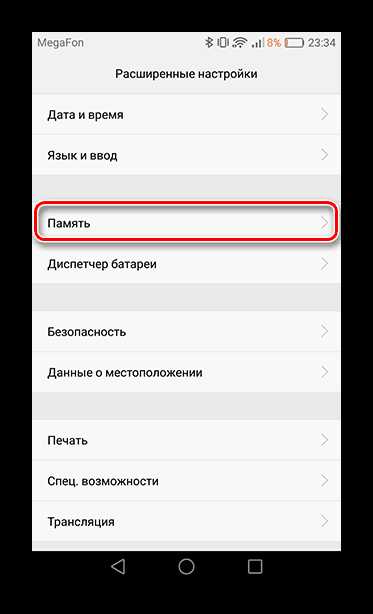
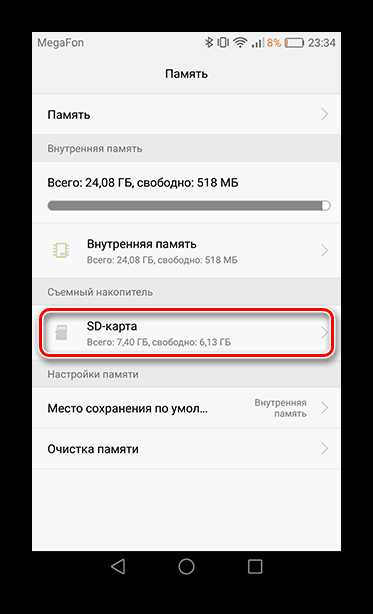
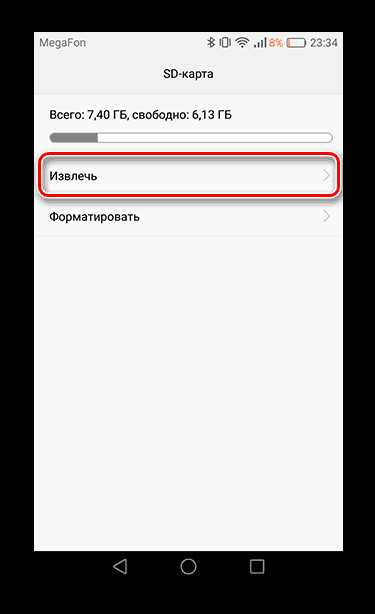
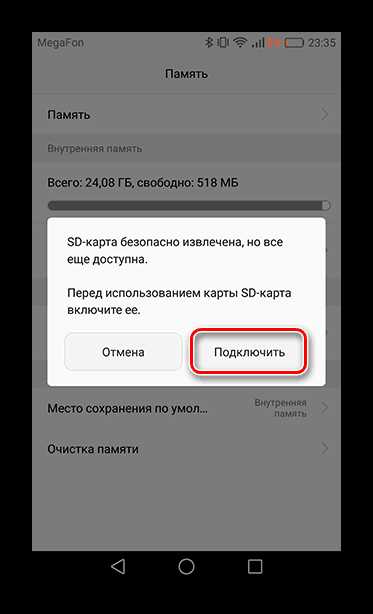
Если эти действия не помогли, то переходите к следующему способу.
Способ 2: Очистка кэш-памяти Play Market
Также вызывать ошибку могут находящиеся на устройстве временные файлы сервисов Google, сохранившиеся после предыдущих заходов в Play Market. При повторном посещении магазина приложений они могут конфликтовать с работающим в данное время сервером, вызывая ошибку.
- Чтобы удалить накопившийся кэш приложения, зайдите в «Настройки» устройства и откройте вкладку «Приложения».
- В отобразившемся списке найдите пункт «Play Market» и тапните по нему.
- Если вы владелец гаджета с операционной системой Андроид 6.0 и выше, то нажмите на «Память», после чего «Очистить кэш» и «Сброс», подтвердив свои действия во всплывающих сообщениях об удалении информации. У пользователей Андроид ниже версии 6.0 эти кнопки будут находиться в первом окне.
- После этого сделайте перезагрузку устройства и ошибка должна пропасть.

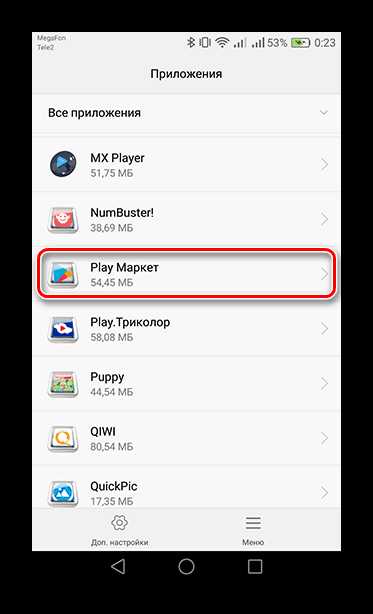
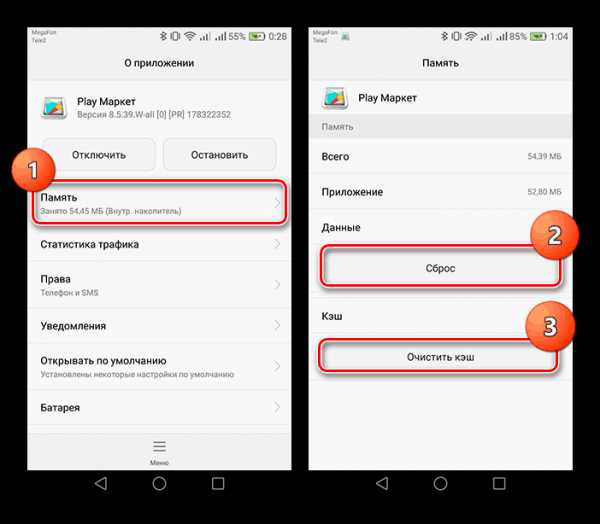
Способ 3: Удаление последней версии Play Market
Также эту ошибку может вызывать и последняя версия магазина приложений, которая могла некорректно установиться.
- Чтобы удалить обновления, повторите первые два действия из предыдущего способа. Далее, третьим шагом тапните по кнопке «Меню» внизу экрана (в интерфейсе устройств от разных брендов эта кнопка может находиться в правом верхнем углу и иметь вид трех точек). После этого нажмите на «Удалить обновления».
- Следом подтвердите действия, нажав кнопку «ОК».
- В отобразившемся окне согласитесь с установкой исходной версии Play Market, для этого нажмите на кнопку «ОК».
- Дождитесь удаления и перезапустите ваше устройство. После включения, при стабильном интернет-подключении, Плей Маркет самостоятельно загрузит актуальную версию и даст возможность без ошибок скачивать приложения.
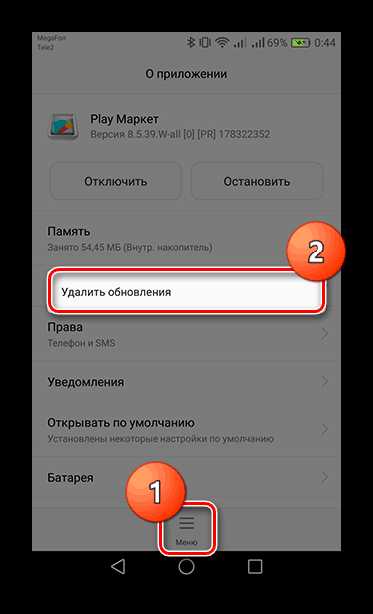
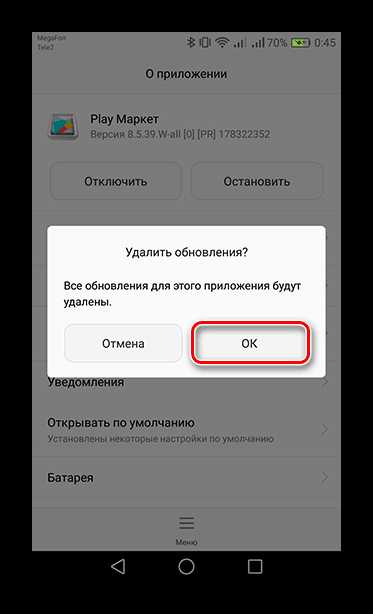
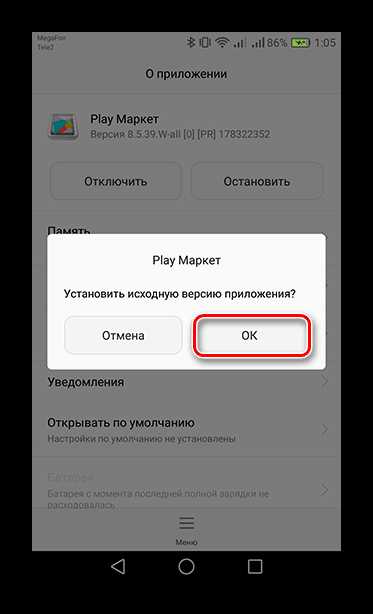
Столкнувшись при скачивании или обновлении приложения в Play Market с «Ошибкой 963», теперь вы без труда сможете избавиться от нее, воспользовавшись одним из трех описанных нами способов.
Мы рады, что смогли помочь Вам в решении проблемы.Опишите, что у вас не получилось. Наши специалисты постараются ответить максимально быстро.
Помогла ли вам эта статья?
ДА НЕТlumpics.ru
Устранение ОШИБОК с кодом в Play Market: инструкции (фото+видео) 2019
Во время работы с магазином Play Market на Android могут появляться ошибки, прерывающие процесс скачивания или установки приложений. Исправить их можно и самостоятельно, но для этого нужно знать о причинах их возникновения.
Ошибки в Play Market: причины возникновения и их устранение
Несмотря на всё разнообразие ошибок, возникающих во время скачивания или установки приложений с Play Market, со многими из них можно справиться при помощи одних и тех же методов.
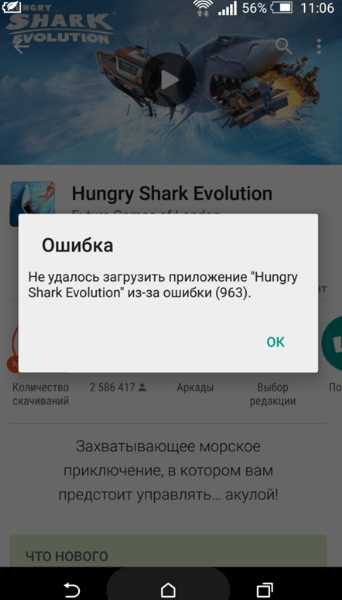
Для начала рассмотрим наиболее популярные ошибки, причины их возникновения и возможные способы устранения.
Таблица: причины возникновения и способы устранения ошибок в Play Market
| Номер ошибки | Причины возникновения | Способы устранения |
| 498 | Проблемы с интернет-соединением и переполненный кэш Play Market | Подключитесь к другому типу интернет-соединения и очистите кэш Play Market |
| 902 | При обновлении приложений система думает, что их новые версии уже установлены, и выдаёт ошибку | Очистите кэш и удалите обновления Play Market |
| 903 | Антивирус запрещает удаление файлов обновляемого приложения, тем самым мешая процессу обновления, и вызывает ошибку | Отключите или удалите антивирус |
| 904 | Данный тип ошибок встречается на китайских смартфонах | Обновите систему |
| 905 | Эта ошибка возникает из-за невозможности закрыть процессы, препятствующие замене файлов во время обновления приложений | Удалите обновления Play Market |
| 906 | Устройство путает SD-карту с внутренней памятью | Отключите SD-карту и освободите место на устройстве |
| 907 | Аналогично с 906, но встречается на новых версиях системы | Аналогично с 906 |
| 911 | Проблемы с сетью | Проверьте интернет-соединение |
| 919 | Нехватка места на SD-карте | Освободите место на SD-карте |
| 920 | Проблемы с интернет-соединением | Проверьте интернет-соединение |
| 921 | Сервисы работают некорректно, подключение к аккаунту Google выдаёт ошибку | Сбросьте настройки сервисных приложений, удалите аккаунт и снова подключитесь |
| 923 | Кэш устройства переполнен, сервисы работают некорректно | Повторно авторизируйтесь в Google-аккаунте и очистите кэш устройства |
| 924 | После установки основных файлов приложения возникает проблема с загрузкой дополнительных | Удалите обновления Play Market и освободите память на устройстве |
| 926 | Причины возникновения неизвестны | Очистите кэш сервисных приложений и Play Market |
| 927 | Play Market обновляется | Дождитесь окончания обновления. Если не помогло, очистите кэш сервисных приложений и Play Market |
| 932 | Причины возникновения неизвестны | Очистите кэш сервисных приложений и Play Market |
| 933 | Вирусы на устройстве или использование защитных программ низкого качества | Очистите кэш сервисных приложений и Play Market, выйдите и снова зайдите в свой аккаунт Google |
| 936 | Play Market обновляется, на SD-карте недостаточно памяти | Дождитесь окончания обновления, освободите место на SD-карте |
| 940 | Причины возникновения неизвестны | Сотрите данные Play Market |
| 941 | Причины возникновения неизвестны | Сотрите кэш и данные Play Market |
| 943 | Причины возникновения неизвестны | Очистите кэш сервисных приложений и Play Market, выйдите и снова зайдите в свой аккаунт Google |
| 951 | Причины возникновения неизвестны | Аналогично с 943 |
| 960 | Проблемы с сетью | Проверьте интернет-соединение, подключитесь к новой сети |
| 961 | Проблемы в работе сервисных приложений Google | Очистите кэш сервисных приложений и Play Market, выйдите и снова зайдите в свой аккаунт Google |
| 963 | Кэш Play Market заполнен, устройство путает SD-карту с внутренней памятью, проблемы в работе сервисных приложений Google | Очистите кэш сервисных приложений и Play Market, отключите SD-карту |
| 964 | Проблемы в работе сервисных приложений Google | Очистите кэш сервисных приложений и Play Market |
| 972 | Причины возникновения неизвестны | Очистите кэш сервисных приложений и Play Market, выйдите и снова зайдите в свой аккаунт Google. Если не поможет, то удалите обновления Play Market |
Основные способы устранения ошибок в Play Market
Причины появления той или иной ошибки описаны выше. Если предложенный способ устранения проблемы не помог, то попробуйте остальные методы — один из них точно справится с поставленной задачей. Все действия, которые нужно произвести для избавления от ошибки, просты, поэтому никаких знаний и дополнительных программ не понадобится.
Перезагрузка устройства
В первую очередь перезагрузите устройство. Все программы и процессы автоматически перезапустятся и, возможно, начнут работать корректно.
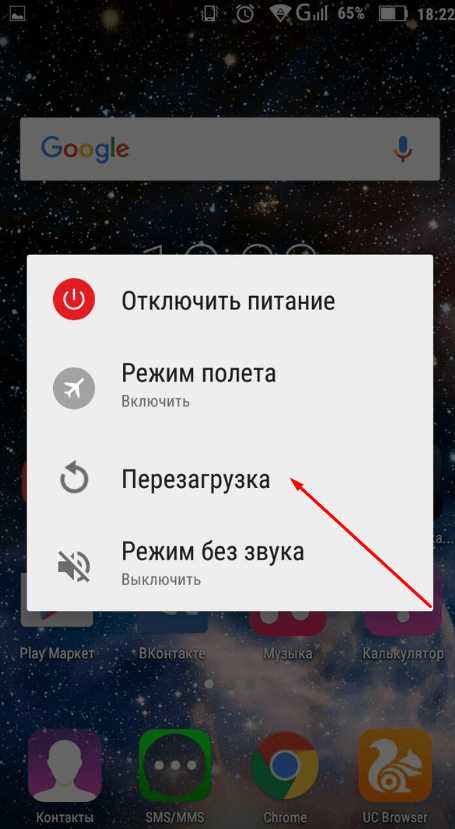
Проверка интернет-соединения
Проверьте, работает ли мобильный интернет или Wi-Fi в других приложениях, например, в браузере. Если вы обнаружите, что соединение с сетью нестабильно, то решайте эту проблему, так как при плохом интернете Play Market работать не будет.
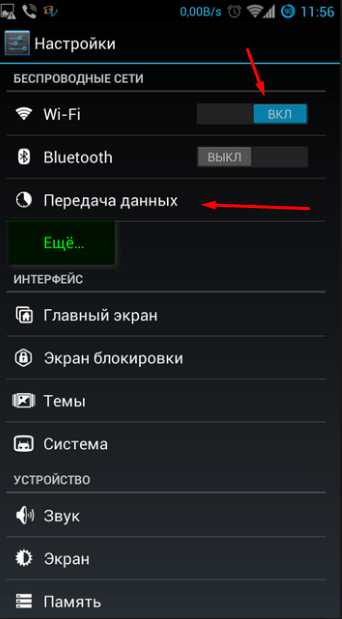
Проверка памяти и очистка кэша
Для стабильной работы Play Market и остальных приложений желательно иметь больше 50 МБ свободной памяти. Удостоверьтесь, что на устройстве есть свободное место в достаточном количестве. Для этого:
- Откройте раздел «Память» в настройках телефона.

- Посмотрите, сколько свободного пространства есть во внутренней памяти телефона и сколько на SD-карте.

- Нажмите на «Кэш» и подтвердите, что хотите его очистить. Это действие удалит с устройства лишнюю временную информацию, и, возможно, поможет устранить ошибку.

Замена аккаунта
Возможно, магазин не может синхронизироваться с вашим Google-аккаунтом. Чтобы синхронизация прошла успешно, достаточно заново авторизоваться в учётной записи:
- Откройте настройки устройства.

- Выберите раздел «Аккаунты».

- Перейдите к учётным записям Google.

- Выберите свою учётную запись. Скорее всего, она будет единственная на устройстве.

- Откройте контекстное меню и нажмите «Удалить учётную запись».

- Запустите Play Market и заново введите данные для входа в свой аккаунт.

Видео: удаление аккаунта Google
Решение проблем с Play Market
Если все вышеописанные действия не помогли, то остаётся один вариант — проблема кроется в самом приложении Play Market или сервисах, связанных с его работой.
Удалить Play Market нельзя, поэтому переустановить приложение не получится. Но можно откатить его к первоначальному состоянию.
Очищение кэша и данных
- Находясь в настройках устройства, выберите раздел «Приложения».

- Откройте вкладку «Все» и в общем списке отыщите Play Market.

- Последовательно нажмите кнопки «Остановить», «Отключить», «Стереть данные» и «Очистить кэш».

- Вернитесь к общему списку приложений и проделайте те же действия с Google Service Framework и сервисами Google Play. После этого перезагрузите устройство, чтобы все остановленные программы запустились снова.

Видео: как очистить кэш и стереть данные приложения
Откат обновлений
Если предыдущие действия по очистке не помогли, можно откатить магазин к самой первой его версии. Для этого перейдите к списку всех приложений и выберите Play Market (как это сделать, описано в предыдущей инструкции), а после используйте кнопку «Удалить обновления». Дождитесь окончания процедуры отката, после чего вы получите Google Play старой версии. Через некоторое время он самостоятельно обновится, если устройство подключится к интернету. Но новая версия будет установлена корректно, то есть ошибка, скорее всего, больше не появится.
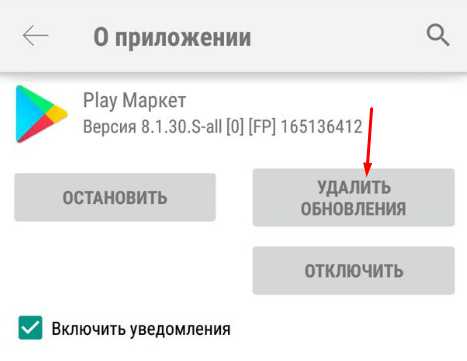
Видео: как удалить обновления Play Market
Обновление Android
Учтите, что Play Market может работать некорректно на старых версиях Android. Поэтому рекомендуется установить последнюю версию прошивки, доступную для вашего устройства:
- Находясь в настройках, выберите раздел «О телефоне».

- Перейдите к «Обновлению системы».

- Установите обновления, если они будут найдены после того, как телефон проведёт автоматическую диагностику. Рекомендуется использовать Wi-Fi для их загрузки, так как обновления могут много весить, а тарифы за мобильный интернет обычно дорогие. Перед началом операции по установке новой версии операционной системы зарядите батарею устройства как минимум на 80%.

Что делать, если ничего не помогло
Если все вышеописанные способы не помогли устранить проблему, то причина появления ошибки кроется в операционной системе. Возможно, какие-то её файлы повреждены или работают некорректно. Выход из ситуации — откат системы к заводским параметрам.
Учтите, что при выполнении сброса вы потеряете все данные и приложения, установленные на устройстве. Заранее скопируйте их в надёжное хранилище, чтобы потом иметь возможность всё восстановить.
Если даже сброс не поможет, то обращайтесь в технический сервис, чтобы получить помощь специалистов, или не пользуйтесь Play Market. Альтернатива ему — установка приложений из .APK-файлов, полученных со сторонних сайтов. Однако скачивание с непроверенных сайтов может навредить устройству, поэтому лучше «починить» официальный магазин.
Откат системы
Чтобы осуществить откат системы к заводским настройкам, сделайте следующее:
- Находясь в системных настройках, выберите раздел «Восстановление и сброс».

- Выберите функцию «Сброс настроек» и пройдите процедуру отката. По её завершении вы получите чистое устройство в том виде, в котором его отдали в магазине при покупке.

Видео: сброс системы до заводских настроек
Чтобы избавиться от ошибки, появившейся во время загрузки, обновления или установки программы из Play Market, нужно проверить интернет-соединение, освободить память устройства, удалить кэш и стереть данные магазина и сервисных приложений Google и в крайнем случае сбросить всю систему до заводских настроек.
Загрузка …Если вы нашли ошибку, пожалуйста, выделите фрагмент текста и нажмите Ctrl+Enter.
androidsfaq.com
Устранение ошибок при установке приложений из Google Play Маркета
Перейти к основному контенту MicrosoftOffice
OfficeOffice
- Главная
- Продукты
- Ресурсы
- Шаблоны
- Поддержка
- Больше
- Купить Office 365
- Все продукты Microsoft
Войти
-
Приложения
- Outlook
- OneDrive
- Word
- Excel
- PowerPoint
- OneNote
- SharePoint
- Microsoft Teams
- Yammer
- Access
- Установка
support.office.com